
时间:2020-10-02 18:56:58 来源:www.win10xitong.com 作者:win10
总是看见有些用户遇到了win10系统打开360浏览器提示360se.exe损坏问题后就手足无措,win10系统打开360浏览器提示360se.exe损坏这样的情况还真的把很多电脑高手都为难住了,我们需要怎么办呢?小编直接给出操作步骤:1、在任务栏点击小娜搜索框,输入 cmd 在“命令提示符”上单击鼠标右键选择【以管理员身份运行】;:2、在命令提示符中键入01for %1 in (%windir%\system32\*.dll) do regsvr32.exe /s %1命令,按下回车键执行该代码就彻底解决这个问题了。我们下面一起来看看更详细的win10系统打开360浏览器提示360se.exe损坏的解决门径。
360se.exe损坏的图像解决方法:
1、在任务栏点击小娜搜索框,输入 cmd 在“命令提示符”上单击鼠标右键选择【以管理员身份运行】;如图所示:
2、在命令提示符中键入01for %1 in (%windir%\system32\*.dll) do regsvr32.exe /s %1命令,按下回车键执行该代码;如图所示:
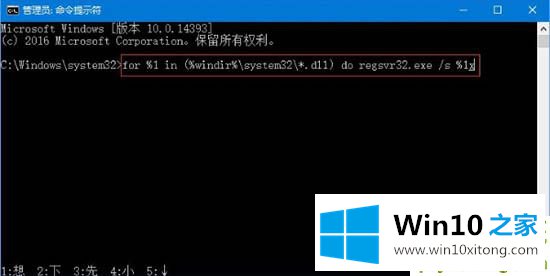
3、接下来我们秩序耐心等待系统自动重新注册系统组件;如图所示:
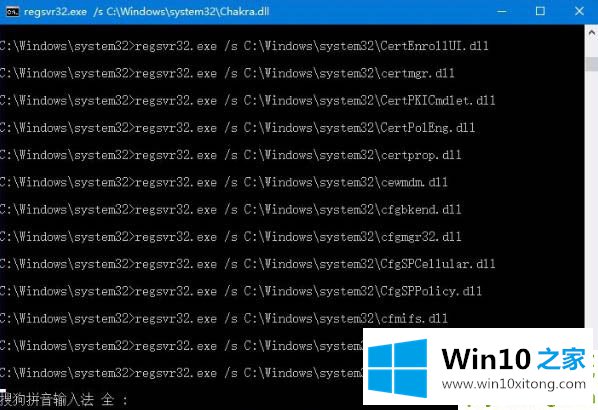
4、等待命令提示符中的代码滚动完毕后即可关闭命令提示符,重启一次计算机即可正运行程序。
上面的教程结合了截图给大家详细的说了win10系统打开360浏览器提示360se.exe损坏的解决门径,要是你对这个问题还有疑问,欢迎给本站留言,我们将继续协助你处理这个问题。